Bearbeiten von Benutzerkonten
Jeder einzelne Benutzer hat sein eigenes Eigenschaftsfenster. Um das Panel zu öffnen, doppelklicken Sie auf den Benutzer in der Liste auf der Seite Benutzer Hauptregisterkarte (oder klicken Sie mit der rechten Maustaste auf den Benutzer und dann auf bearbeiten). Auf der rechten Seite des Bildschirms wird das Eigenschaftsfenster geöffnet. Das Panel ist in vier Registerkarten unterteilt: Allgemein, Gruppen, Warteschlangen, und Vertretungen. Wenn die Kreditabrechnung für den Benutzer aktiviert ist, wird die Kredit ist ebenfalls verfügbar.

Benutzerinformationen und Einstellungen
Name des Benutzers - Hier können Sie den Benutzernamen eingeben oder ändern. Dieser Eintrag ist obligatorisch. Er ist eindeutig und dient der Identifizierung des Benutzers. Er wird mit dem Parameter verglichen, der aus der Verfahren zur Benutzererkennung. Für weitere Informationen, siehe Methoden zur Benutzererkennung.
Vollständiger Name - Hier können Sie den vollständigen Namen des Benutzers eingeben oder ändern. Diese Eingabe ist obligatorisch.
Alias - Zusätzlich zu seinem Benutzernamen kann jeder Benutzer eine Reihe von Aliasen haben. MyQ behandelt die Aliasnamen als alternative Benutzernamen.
Karte - Hier können Sie die Nummer der Identifikationskarte des Benutzers einstellen. Wenn die Aktivieren Sie das Löschen aller ID-Karten ist aktiviert in MyQ, Einstellungen, Benutzerdie Alle ID-Karten löschen ist hier verfügbar.
PIN - Hier können Sie manuell neue PIN-Codes für den Benutzer erstellen oder automatisch generieren und bestehende entfernen. Es kann eine unbegrenzte Anzahl von PINs hinzugefügt werden. Die PINs können entweder sein Persistent oder Vorübergehend. Aus Sicherheitsgründen empfehlen wir die automatische Generierung von PINs.
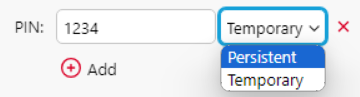
E-Mail - Hier können Sie die E-Mail-Adresse des Benutzers eingeben oder ändern.
Alternative E-Mail - Hier können Sie alternative E-Mail-Adressen für den Benutzer hinzufügen, die als Scan-Ziel verwendet werden sollen.
Telefon - Hier können Sie die Rufnummer des Benutzers einstellen
Persönliche Nummer - Die persönliche Nummer kann als Benutzer-ID in MyQ verwendet werden. Die primäre ID ist die Nutzername Eigentum.
Standardsprache - Hier können Sie die Sprache für die Benutzersitzungen auf den MyQ Embedded Terminals auswählen.
Speicherung durch den Benutzer - Hier können Sie den Ordner festlegen, in dem gescannte Dokumente gespeichert werden. Für weitere Informationen siehe Scan to Me.
Authentifizierungsserver verwenden - Wenn Sie diese Option wählen, wird ein LDAP-Server für die Benutzerauthentifizierung verwendet. Der Benutzer verwendet seine LDAP-Anmeldeinformationen, um sich bei MyQ zu authentifizieren, anstatt ein Kennwort in MyQ festzulegen. Wählen Sie die Domäne für die Authentifizierung in der folgenden Einstellung aus.
Authentifizierungsserver - Hier können Sie den Server für die Benutzerauthentifizierung auswählen.
Hinzufügen von Benutzern zu und Löschen von Benutzern aus Gruppen
Um einen Benutzer zu einer Gruppe hinzuzufügen, müssen Sie im Bedienfeld Benutzereigenschaften im Feld Gruppen tab:
Auf der Leiste am oberen Rand der Gruppen Registerkarte, klicken Sie auf +Hinzufügen. Das Dialogfeld Gruppe auswählen wird angezeigt.

Wählen Sie im Dialogfeld Gruppe auswählen die Gruppen aus, zu denen Sie den Benutzer hinzufügen möchten.
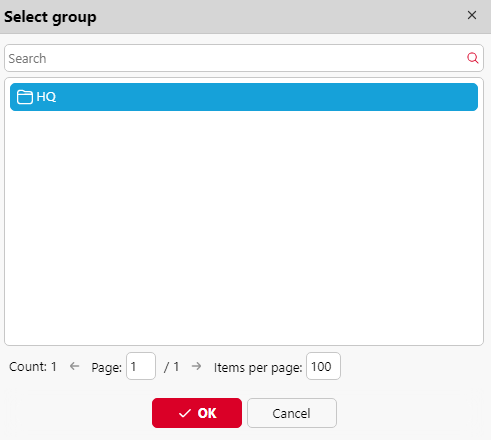
Klicken Sie auf OK.
Ein Benutzer kann auch zu einer Gruppe auf der Seite Benutzer Hauptregisterkarte per Drag & Drop. Ziehen Sie den Benutzer und legen Sie ihn auf dem Gruppensymbol auf der Registerkarte Gruppen auf der linken Seite des Bildschirms ab.
Standardoptionen für Gruppen und Gruppenmanager
Auf der Leiste am oberen Rand der Gruppen können Sie zwei Optionen sehen: Buchhaltung und Manager.
Die Buchhaltung Gruppe ist die Gruppe, in der der Benutzer in Berichten gezählt wird (siehe Berichte) und ist standardmäßig auf jeden Benutzer eingestellt.
Wenn Sie einen Benutzer zum Manager einer bestimmten Gruppe, kann der Benutzer die Aufträge und Berichte aller Benutzer dieser Gruppe sehen. Wenn diese Gruppe Untergruppen enthält, erbt der Benutzer die Managerrolle auch für alle diese Untergruppen. Um den Benutzer zum Manager einer Gruppe zu machen, wählen Sie die Gruppe aus und klicken Sie auf Manager.
So entfernen Sie einen Benutzer aus einer Gruppe:
Auf der Leiste am oberen Rand der Gruppen Registerkarte, klicken Sie auf -Entfernen. Die Gruppe verschwindet aus dem Gruppen tab.
So entfernen Sie ausgewählte Benutzer aus einer Gruppe auf der Seite Benutzer Hauptregisterkarte, wählen Sie dort die Gruppe aus, markieren Sie die Benutzer, die Sie entfernen möchten, und klicken Sie auf Aktionenund klicken Sie dann auf Aus der Gruppe entfernen im Aktionen Dropdown-Box.
Übersicht der Registerkarte "Warteschlangen
Auf der Warteschlangen können Sie persönliche Warteschlangen für einen bestimmten Benutzer hinzufügen und alle Warteschlangen sehen, an die der Benutzer Aufträge senden kann.
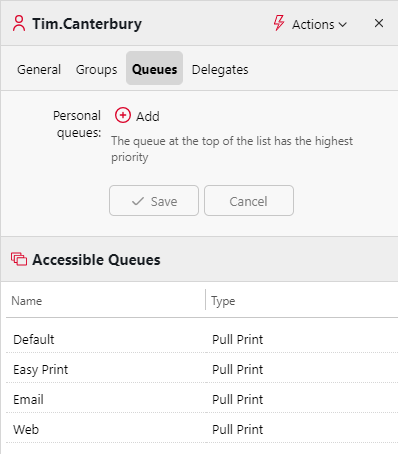
Auswahl von Benutzervertretungen
Auf der Vertretungen können Sie Vertretungen (Benutzer oder Gruppen) auswählen, die in der Lage sind, alle delegierten Benutzeraufträge zu drucken, die an eine Vertretung Druckart der Warteschlange. Die Vertretung sieht die Aufträge auf dem eingebetteten Terminal. Die Druckaufträge werden in folgender Form angezeigt: (Sendender Benutzer**Name des Druckauftrags). Weitere Informationen über die Druckfunktion der Vertretung finden Sie unter Beauftragtes Drucken.
Die Benutzer müssen über Rechte für eine Warteschlange des Typs "Vertreter" verfügen, um Vertreter auswählen zu können.
Zur Auswahl der Vertretungen:
Auf der Leiste am oberen Rand der Vertretungen auf der Registerkarte Vertretungen ein, geben Sie den Benutzer (oder die Benutzergruppe) ein und klicken Sie dann auf Speichern Sie. Auf diese Weise können Sie mehrere Benutzer (oder Gruppen von Benutzern) hinzufügen.
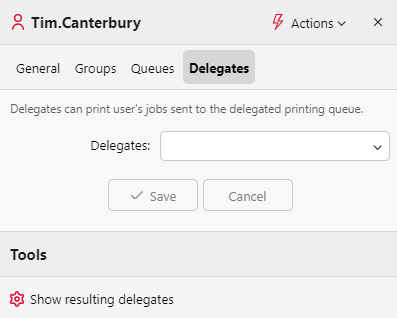
Um Vertretungen abzuwählen:
Auf der Leiste am oberen Rand der Vertretungen auf der Registerkarte Vertretungen zeigen Sie auf den Benutzer (oder die Benutzergruppe), den/die Sie abwählen möchten, und klicken Sie dann auf die Schaltfläche Entfernen (X) auf der rechten Seite des Benutzers (oder der Gruppe von Benutzern).
Resultierende Vertretungen anzeigen
Sie können die Resultierende Vertretungen anzeigen können Sie sich alle Vertretungen für einen bestimmten Benutzer anzeigen lassen. Dies ist hilfreich, wenn Sie eine oder mehrere Benutzergruppen als Vertreter für einen Benutzer hinzugefügt haben, und zeigt jeden Benutzer an, der jetzt ein Vertreter ist, weil er seine Benutzergruppe hinzugefügt hat.
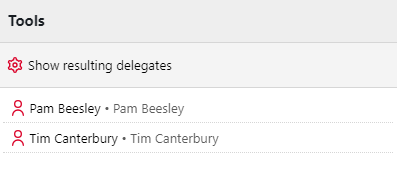
.png)